<< Fragen und Antworten, Teil 1
Was ist der Unterschied zwischen einem Streaming- und einem Fast-Start (Schnellstart) Quicktime-Film?
Streaming- (genauer Echtzeit-Streaming-)-Filme werden nicht auf Ihrer Festplatte gespeichert. Es wird immer nur soviel übertragen wie zum aktuellen Zeitpunkt angezeigt wird, danach sofort wieder gelöscht. Damit müssen einerseits relativ schnelle Internetanbindungen vorliegen, um die benötigten Daten für jeden Bildwechsel rechtzeitig zu übertragen, andererseits können damit beliebig lange Filme sowie Live-Veranstaltungen übertragen werden.
Das andere Endglied sind die "normalen" Internet-Filme, die zuerst komplett auf Ihre Festplatte heruntergeladen werden müssen, bevor sie angezeigt werden können.
Quicktime-Fast-Start-Filme sind ein Art Zwischenglied zwischen obigen Typen. Auch hier wird der Film komplett auf Ihre Festplatte heruntergeladen, kann aber bereits loslaufen, bevor er komplett heruntergeladen ist. Sie erkennen dies an dem sich langsam füllenden Ladebalken. Bei Vorliegen einer schnellen Verbindung läuft ein Fast Start-Film, als ob er in Echtzeit (in real time) gestreamt würde. Bei langsameren Verbindungen bleibt der Film immer wieder stehen, bis weitere Teile nachgeladen sind. Nach komplettem Laden kann er dann nochmals ohne Verzögerung abgespielt werden. Es kann passieren, dass bei Herunterladen besonders langer Filme Ihr Festplattenplatz nicht ausreicht, dann kann ein derartiger Film nicht angezeigt werden.
(manche Quicktime-Faststart-Filme werden je nach Voreinstellung des Films nach Verlassen der Webseite wieder von der Festplatte gelöscht; dennoch muss zuvor der Plattenplatz zur Verfügung gestellt werden).
Für einige andere Echtzeit-Streaming-Formate (z.B. Realaudio) wird zuerst eine Mini-Datei auf Ihre Festplatte geladen, die dann automatisch gestartet wird und den Streaming-Film aufruft (siehe auch hier)
Quicktime ist korrekt installiert, aber ich kann keine Quicktime-Streaming-Filme betrachten.
|
Dieses Problem könnte in bestimmten Nutzerkreisen vielleicht öfters auftreten. Häufig bleibt es dann nebenstehendes Bild. Der aufgerufene Film kann einfach nicht gefunden werden. (Hinweis: es ist normal, wenn ein Streaming-Film derartig startet, nach einigen Sekunden Pufferzeit sollte er aber dann angezeigt werden.) Ggf. bekommen Sie auch eine Fehlermeldung (not found, Error soundso oder ähnliches). Das Problem kann zwei unterschiedliche Ursachen haben: (1) Der sogenannte Streaming-Port für das rtsp-Protokoll ist durch einen Sicherheitswall (Firewall) gesperrt oder (2) die Darstellung von über das Protokoll rtps gelieferten Filmen ist anderen Anwendungen zugeordnet. Verstehen Sie nur Bahnhof? Macht nichts, wir bekommen dies dennoch ganz einfach hin. (für Interessierte: Streaming-Filme bekommen, wie bei Fernseh- oder Radioprogrammen, vom Server immer nur soviel Datenmenge, wie benötigt wird, um jeweils ein aktuelles Bild, ggf. mit Ton anzuzeigen. Damit können stundenlange Filmübertragungen sowie Live-Veranstaltungen übers Internet ausgestrahlt werden. Die entsprechende Technik verwendet jedoch nicht das 'klassische' Web-Protokoll http, sondern ein sogenanntes rtsp-Protokoll. Dieses Protokoll ist manchmal durch Firewalls gesperrt). |
 |
Lösungen:
(zu 1): Umgehung des Firewalls. Quicktime-Streaming-Server können das rtsp-Protokoll in einem http-Protokoll verpacken (sog. "tunelling").. Stellen Sie sich vor, Sie wollten ein Fax schicken, Ihr Empfänger hat aber kein Faxgerät. Sie drucken das Fax aus, verpacken es mit einem Umschlag und verschicken es per Post. So erreicht es den Empfänger auch, wenn auch langsamer. Das rtsp-tunneling via http ist tatsächlich etwas langsamer als echtes rtsp, aber dies ist kaum merklich. Wie stellen Sie nun das "tunneling via http" ein?
Gehen Sie (unter MacOS 8 bzw. 9, sowie unter Windows-Systemen) in die Quicktime-Voreinstellungen und rufen Transport (bzw. Streaming Transport) auf. Ändern Sie ggf. die Voreinstellung von UDP, RTSP Port 554 auf HTTP, Port 80. (siehe roter Halbkreis). Dies sollte helfen.
(Unter MacOS X gehen Sie z.B. über Systemeinstellungen / Quicktime zum Reiter "Verbindung" und klicken auf den Knopf Transport-Einstellungen. Dann können Sie eine entsprechende Änderung vornehmen (vgl. mit Abbildung weiter unten):
|
Einstellung für rtsp-Streaming ohne Firewall bzw. mit |
Einstellung bei Problemen mit Quicktime-Streaming |
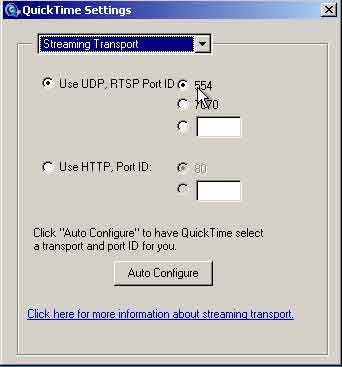 |
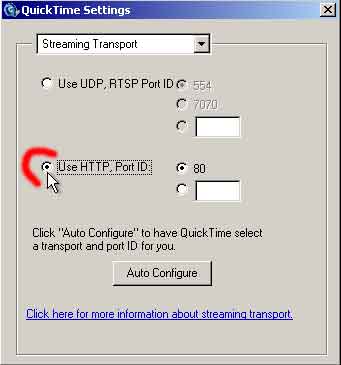 |
(zu 2): Zuordnung des rtsp-Protokolls zu anderen Anwendungen (v.a. RealPlayer von RealOne). So können wir das Problem beheben: (a) GUnter Windows-Systemen und MacOS 8 bzw. 9 rufen Sie den Quicktime Player auf, gehen zu Quicktime Einstellungen und wählen Browser Plugin. Hier öffnen Sie die MIME-Einstellungen durch Klick auf den entsprechenden Knopf (Abb. unten links, Beispiel für MacOS 9). Wählen Sie dann volle Unterstützung für Streaming-Filme (vgl. Abb. unten rechts) (ggf. können Sie auch auf Standardwerte zurücksetzen).
(b) Dies sollte nun erlauben, dass Quicktime Streaming-Filme, welche direkt in Webseiten eingebettet sind, ohne Probleme laufen (da sie nun vom Quicktime Plugin dargestellt werden). palaeo.de/tv lässt jedoch viele Streaming-Filme direkt im Quicktime-Player aufrufen (damit Sie ggf. deren Darstellungsgröße ändern können). Obiges Vorgehen hilft hierbei nichts. Sie müssen ggf. noch zusätzlich auf rtsp-tunneling via http umschalten (also wie oben unter (zu 1) beschrieben auf Autokonfiguration bzw. HTTP, Port 80 umschalten).
|
|
 |
Streaming-Filme ruckeln und haben viele Artefakte (blockige Bereiche) bzw. werden nicht kontinuierlich angezeigt.
Dies kann an vielem liegen, was wir nachfolgend erläutern Testen Sie aber unbedingt Möglichkeit 2.
Möglichkeit 1: Es könnte sein, dass Sie einfach eine zu langsame Internet-Verbindung haben. Manche von uns zur Verfügung gestellten Streaming-Filme gibt es nur für DSL-Anbindung oder schneller. Hier ist eine ISDN oder gar Analog-Modem-Verbindung einfach zu langsam und es kommt zu den unerwünschten Effekten.
Möglichkeit 2: Bei anderen Filmen gibt es verschiedene Versionen, die teilweise automatisch je nach Ihrer Verbindungsgeschwindigkeit automatisch herausgesucht werden. Dies geschieht aufgrund der Voreinstellung Ihrer Quicktime-Verbindungseinstellung. Klicken Sie hier um Ihre Verbindungsgeschwindigkeit zu sehen. Ist sie korrekt? Wenn nicht gehen Sie folgendermaßen vor: Quicktime-Einstellungen / Verbindungsgeschwindigkeit: wählen Sie dort Ihre Verbindungsgeschwindigkeit ( hier für Screenshot klicken.).
Möglichkeit 3: Ihre Verbindungsleitung ist nicht optimal. Vor allem bei Analogmodems gibt es je nach Auslastung des Internetproviders starke Schwankungsmöglichkeiten in der erreichbaren Bandbreite. So kommt es häufig vor, dass auch ein 56k-Analog-Modem nur 28 oder 30 kbits/s erreicht (obwohl in der Regel 40-48 kbits/s, in der Theorie sogar 56 kbits/s erreicht werden). 28 kbits/s ist auch für unsere Niederbandbreiten-Streaming-Videos zu langsam. Versuchen Sie einen Providerwechsel oder eine andere Zeit.
Möglichkeit 4: Das gesamte Internet oder unser Streaming-Server könnte vorübergehend überlastet sein. Versuchen Sie es später nochmals.
Ich möchte die Quicktime-Filme auf meiner Festplatte abspeichern. Dies funktioniert bei manchen, bei anderen nicht?
Das ist von uns so voreingestellt. Streaming-Filme können grundsätzlich nicht gespeichert werden. Andere Filme sind teilweise von uns als nicht speicherbar konfiguriert. Dies geschieht aus Copyrightgründen. Wir bitten dies zu verstehen. Andernfalls hätten wir in vielen Fällen nicht die Verwendungsgenehmigung anderer Produzenten bekommen.
Wenn ich auf einen Quicktime-Film klicke, bleibt er in manchen Fällen stehen, in anderen Fällen wird eine Webseite aufgerufen. Ist dies normal?
Ja. Manche unserer Quicktime-Filme haben eingebaute Linkaufrufe. Dies gilt für manche abspeicherbare Filme und soll die Zuordnung zum Originalangebot gewährleisten. Fehlt diese Linkoption stoppt der Filmablauf bei Klick in das Filmfenster, bei Doppelklick läuft er wieder weiter. Außer mit den Funktionsknöpfen können Sie einen Quicktime-Film aber auch via Leertaste anhalten bzw. weiterlaufen lassen.
Ich habe einen Film mit Endung .mov aufgerufen, aber er wird nicht mit Quicktime angezeigt, sondern mit einem anderen Player.
Dies ist ein Beispiel für 'Plugin- bzw. Player-Napping'. Gehen Sie folgendermaßen vor:
(a) Kontrollieren Sie, ob die MIME-Typen in den Quicktime-Voreinstellungen korrekt eingestellt sind. Sehen Sie oben, wie man das entsprechende MIME-Konfigurationsfeld für Quicktime öffnet. Neben voller Unterstützung für Streaming müssen in den Video-Optionen .mov-Filme mit dem Quicktime-Plugin assoziiert sein (öffnen Sie hierzu die Video-Optionen).
(b) Prinzipiell habe ich die Webseiten von palaeo.de/tv so gestrickt, dass automatisch Quicktime für die .mov-Filme und einige andere Dateitypen aufgerufen wird. Sollte dies nicht funktionieren, müssen Sie ggf. (etwas mühsam) die MIME-Typen auch in Ihrem Webbrowser korrekt einstellen bzw. ergänzen.
Wenigstens folgende MIME-Typen sollten in den entsprechenden Einstellungen Ihres Webbrowsers eingetragen sein.
assoziiert mit dem Quicktime plugin:
- video/quicktime mit Extension .mov
- image/x-quicktime mit Extensionen .qti or .qtif
- image/x-macpaint mit Extension .pntg
assoziiert mit der Quicktime Player Applikation:
- application/x-quicktimeplayer mit Extension .qtl
Hier finden Sie eine Beschreibung, wie Sie die MIME-Typen in einem Webbrowser einstellen können
